2020 OPEL MOVANO_B nastavení
[x] Cancel search: nastaveníPage 182 of 371
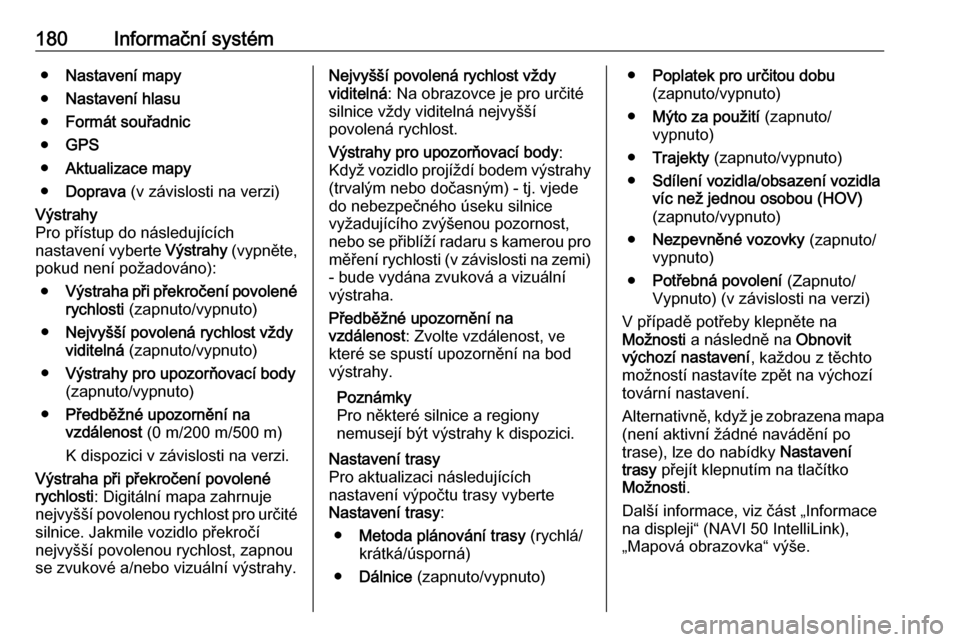
180Informační systém●Nastavení mapy
● Nastavení hlasu
● Formát souřadnic
● GPS
● Aktualizace mapy
● Doprava (v závislosti na verzi)Výstrahy
Pro přístup do následujících
nastavení vyberte Výstrahy (vypněte,
pokud není požadováno):
● Výstraha při překročení povolené
rychlosti (zapnuto/vypnuto)
● Nejvyšší povolená rychlost vždy
viditelná (zapnuto/vypnuto)
● Výstrahy pro upozorňovací body
(zapnuto/vypnuto)
● Předběžné upozornění na
vzdálenost (0 m/200 m/500 m)
K dispozici v závislosti na verzi.
Výstraha při překročení povolené rychlosti : Digitální mapa zahrnuje
nejvyšší povolenou rychlost pro určité silnice. Jakmile vozidlo překročí
nejvyšší povolenou rychlost, zapnou
se zvukové a/nebo vizuální výstrahy.Nejvyšší povolená rychlost vždy
viditelná : Na obrazovce je pro určité
silnice vždy viditelná nejvyšší
povolená rychlost.
Výstrahy pro upozorňovací body :
Když vozidlo projíždí bodem výstrahy
(trvalým nebo dočasným) - tj. vjede
do nebezpečného úseku silnice
vyžadujícího zvýšenou pozornost, nebo se přiblíží radaru s kamerou pro měření rychlosti (v závislosti na zemi)
- bude vydána zvuková a vizuální
výstraha.
Předběžné upozornění na
vzdálenost : Zvolte vzdálenost, ve
které se spustí upozornění na bod
výstrahy.
Poznámky
Pro některé silnice a regiony
nemusejí být výstrahy k dispozici.Nastavení trasy
Pro aktualizaci následujících
nastavení výpočtu trasy vyberte
Nastavení trasy :
● Metoda plánování trasy (rychlá/
krátká/úsporná)
● Dálnice (zapnuto/vypnuto)●Poplatek pro určitou dobu
(zapnuto/vypnuto)
● Mýto za použití (zapnuto/
vypnuto)
● Trajekty (zapnuto/vypnuto)
● Sdílení vozidla/obsazení vozidla
víc než jednou osobou (HOV) (zapnuto/vypnuto)
● Nezpevněné vozovky (zapnuto/
vypnuto)
● Potřebná povolení (Zapnuto/
Vypnuto) (v závislosti na verzi)
V případě potřeby klepněte na
Možnosti a následně na Obnovit
výchozí nastavení , každou z těchto
možností nastavíte zpět na výchozí
tovární nastavení.
Alternativně, když je zobrazena mapa (není aktivní žádné navádění po
trase), lze do nabídky Nastavení
trasy přejít klepnutím na tlačítko
Možnosti .
Další informace, viz část „Informace
na displeji“ (NAVI 50 IntelliLink),
„Mapová obrazovka“ výše.
Page 183 of 371
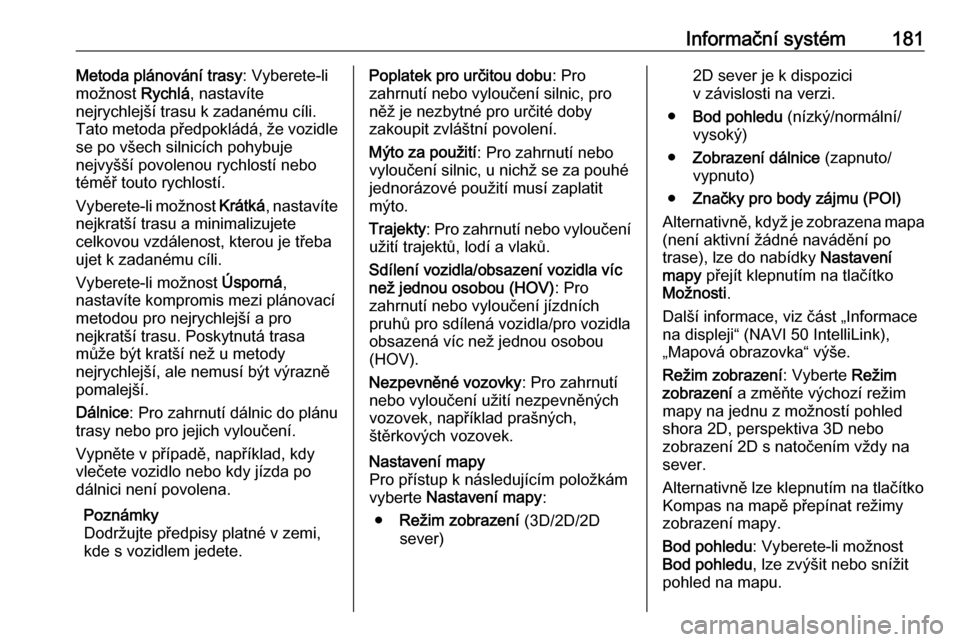
Informační systém181Metoda plánování trasy: Vyberete-li
možnost Rychlá, nastavíte
nejrychlejší trasu k zadanému cíli.
Tato metoda předpokládá, že vozidle
se po všech silnicích pohybuje
nejvyšší povolenou rychlostí nebo
téměř touto rychlostí.
Vyberete-li možnost Krátká, nastavíte
nejkratší trasu a minimalizujete
celkovou vzdálenost, kterou je třeba
ujet k zadanému cíli.
Vyberete-li možnost Úsporná,
nastavíte kompromis mezi plánovací
metodou pro nejrychlejší a pro
nejkratší trasu. Poskytnutá trasa
může být kratší než u metody
nejrychlejší, ale nemusí být výrazně
pomalejší.
Dálnice : Pro zahrnutí dálnic do plánu
trasy nebo pro jejich vyloučení.
Vypněte v případě, například, kdy
vlečete vozidlo nebo kdy jízda po
dálnici není povolena.
Poznámky
Dodržujte předpisy platné v zemi,
kde s vozidlem jedete.Poplatek pro určitou dobu : Pro
zahrnutí nebo vyloučení silnic, pro něž je nezbytné pro určité doby
zakoupit zvláštní povolení.
Mýto za použití : Pro zahrnutí nebo
vyloučení silnic, u nichž se za pouhé
jednorázové použití musí zaplatit
mýto.
Trajekty : Pro zahrnutí nebo vyloučení
užití trajektů, lodí a vlaků.
Sdílení vozidla/obsazení vozidla víc
než jednou osobou (HOV) : Pro
zahrnutí nebo vyloučení jízdních
pruhů pro sdílená vozidla/pro vozidla
obsazená víc než jednou osobou
(HOV).
Nezpevněné vozovky : Pro zahrnutí
nebo vyloučení užití nezpevněných vozovek, například prašných,
štěrkových vozovek.Nastavení mapy
Pro přístup k následujícím položkám
vyberte Nastavení mapy :
● Režim zobrazení (3D/2D/2D
sever)2D sever je k dispozici
v závislosti na verzi.
● Bod pohledu (nízký/normální/
vysoký)
● Zobrazení dálnice (zapnuto/
vypnuto)
● Značky pro body zájmu (POI)
Alternativně, když je zobrazena mapa (není aktivní žádné navádění po
trase), lze do nabídky Nastavení
mapy přejít klepnutím na tlačítko
Možnosti .
Další informace, viz část „Informace
na displeji“ (NAVI 50 IntelliLink),
„Mapová obrazovka“ výše.
Režim zobrazení : Vyberte Režim
zobrazení a změňte výchozí režim
mapy na jednu z možností pohled
shora 2D, perspektiva 3D nebo
zobrazení 2D s natočením vždy na
sever.
Alternativně lze klepnutím na tlačítko
Kompas na mapě přepínat režimy
zobrazení mapy.
Bod pohledu : Vyberete-li možnost
Bod pohledu , lze zvýšit nebo snížit
pohled na mapu.
Page 184 of 371
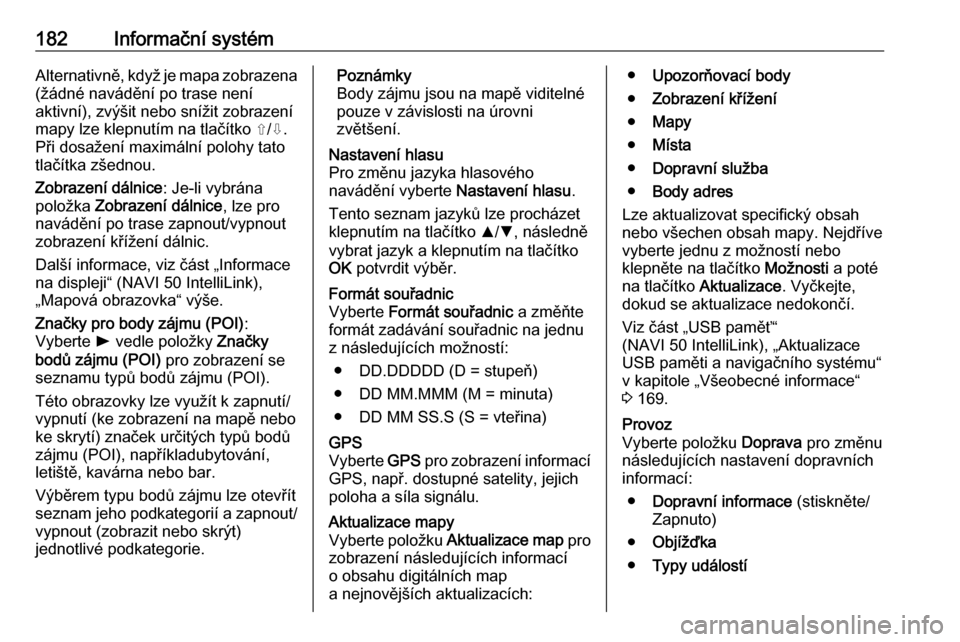
182Informační systémAlternativně, když je mapa zobrazena(žádné navádění po trase není
aktivní), zvýšit nebo snížit zobrazení
mapy lze klepnutím na tlačítko ⇧/⇩. Při dosažení maximální polohy tato
tlačítka zšednou.
Zobrazení dálnice : Je-li vybrána
položka Zobrazení dálnice , lze pro
navádění po trase zapnout/vypnout
zobrazení křížení dálnic.
Další informace, viz část „Informace
na displeji“ (NAVI 50 IntelliLink),
„Mapová obrazovka“ výše.
Značky pro body zájmu (POI) :
Vyberte l vedle položky Značky
bodů zájmu (POI) pro zobrazení se
seznamu typů bodů zájmu (POI).
Této obrazovky lze využít k zapnutí/
vypnutí (ke zobrazení na mapě nebo
ke skrytí) značek určitých typů bodů
zájmu (POI), napříkladubytování,
letiště, kavárna nebo bar.
Výběrem typu bodů zájmu lze otevřít
seznam jeho podkategorií a zapnout/ vypnout (zobrazit nebo skrýt)
jednotlivé podkategorie.Poznámky
Body zájmu jsou na mapě viditelné
pouze v závislosti na úrovni
zvětšení.Nastavení hlasu
Pro změnu jazyka hlasového
navádění vyberte Nastavení hlasu.
Tento seznam jazyků lze procházet klepnutím na tlačítko R/S , následně
vybrat jazyk a klepnutím na tlačítko
OK potvrdit výběr.Formát souřadnic
Vyberte Formát souřadnic a změňte
formát zadávání souřadnic na jednu
z následujících možností:
● DD.DDDDD (D = stupeň)
● DD MM.MMM (M = minuta)
● DD MM SS.S (S = vteřina)GPS
Vyberte GPS pro zobrazení informací
GPS, např. dostupné satelity, jejich
poloha a síla signálu.Aktualizace mapy
Vyberte položku Aktualizace map pro
zobrazení následujících informací
o obsahu digitálních map
a nejnovějších aktualizacích:● Upozorňovací body
● Zobrazení křížení
● Mapy
● Místa
● Dopravní služba
● Body adres
Lze aktualizovat specifický obsah
nebo všechen obsah mapy. Nejdříve
vyberte jednu z možností nebo
klepněte na tlačítko Možnosti a poté
na tlačítko Aktualizace . Vyčkejte,
dokud se aktualizace nedokončí.
Viz část „USB paměť“
(NAVI 50 IntelliLink), „Aktualizace
USB paměti a navigačního systému“
v kapitole „Všeobecné informace“
3 169.Provoz
Vyberte položku Doprava pro změnu
následujících nastavení dopravních
informací:
● Dopravní informace (stiskněte/
Zapnuto)
● Objížďka
● Typy událostí
Page 185 of 371
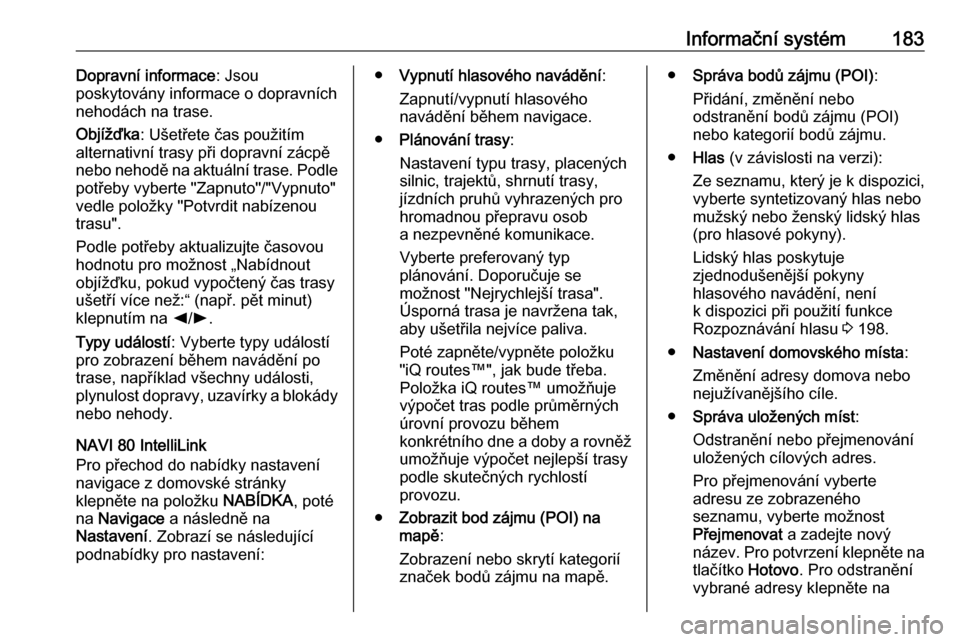
Informační systém183Dopravní informace: Jsou
poskytovány informace o dopravních
nehodách na trase.
Objížďka : Ušetřete čas použitím
alternativní trasy při dopravní zácpě
nebo nehodě na aktuální trase. Podle
potřeby vyberte "Zapnuto"/"Vypnuto"
vedle položky "Potvrdit nabízenou
trasu".
Podle potřeby aktualizujte časovou
hodnotu pro možnost „Nabídnout
objížďku, pokud vypočtený čas trasy
ušetří více než:“ (např. pět minut)
klepnutím na k/l .
Typy událostí : Vyberte typy událostí
pro zobrazení během navádění po
trase, například všechny události,
plynulost dopravy, uzavírky a blokády
nebo nehody.
NAVI 80 IntelliLink
Pro přechod do nabídky nastavení
navigace z domovské stránky
klepněte na položku NABÍDKA, poté
na Navigace a následně na
Nastavení . Zobrazí se následující
podnabídky pro nastavení:● Vypnutí hlasového navádění :
Zapnutí/vypnutí hlasového
navádění během navigace.
● Plánování trasy :
Nastavení typu trasy, placených silnic, trajektů, shrnutí trasy,
jízdních pruhů vyhrazených pro
hromadnou přepravu osob
a nezpevněné komunikace.
Vyberte preferovaný typ
plánování. Doporučuje se
možnost "Nejrychlejší trasa".
Úsporná trasa je navržena tak, aby ušetřila nejvíce paliva.
Poté zapněte/vypněte položku
"iQ routes™", jak bude třeba.
Položka iQ routes™ umožňuje
výpočet tras podle průměrných
úrovní provozu během
konkrétního dne a doby a rovněž
umožňuje výpočet nejlepší trasy
podle skutečných rychlostí
provozu.
● Zobrazit bod zájmu (POI) na
mapě :
Zobrazení nebo skrytí kategorií
značek bodů zájmu na mapě.● Správa bodů zájmu (POI) :
Přidání, změnění nebo
odstranění bodů zájmu (POI)
nebo kategorií bodů zájmu.
● Hlas (v závislosti na verzi):
Ze seznamu, který je k dispozici,
vyberte syntetizovaný hlas nebo
mužský nebo ženský lidský hlas
(pro hlasové pokyny).
Lidský hlas poskytuje
zjednodušenější pokyny
hlasového navádění, není
k dispozici při použití funkce
Rozpoznávání hlasu 3 198.
● Nastavení domovského místa :
Změnění adresy domova nebo
nejužívanějšího cíle.
● Správa uložených míst :
Odstranění nebo přejmenování
uložených cílových adres.
Pro přejmenování vyberte
adresu ze zobrazeného
seznamu, vyberte možnost
Přejmenovat a zadejte nový
název. Pro potvrzení klepněte na tlačítko Hotovo. Pro odstranění
vybrané adresy klepněte na
Page 189 of 371
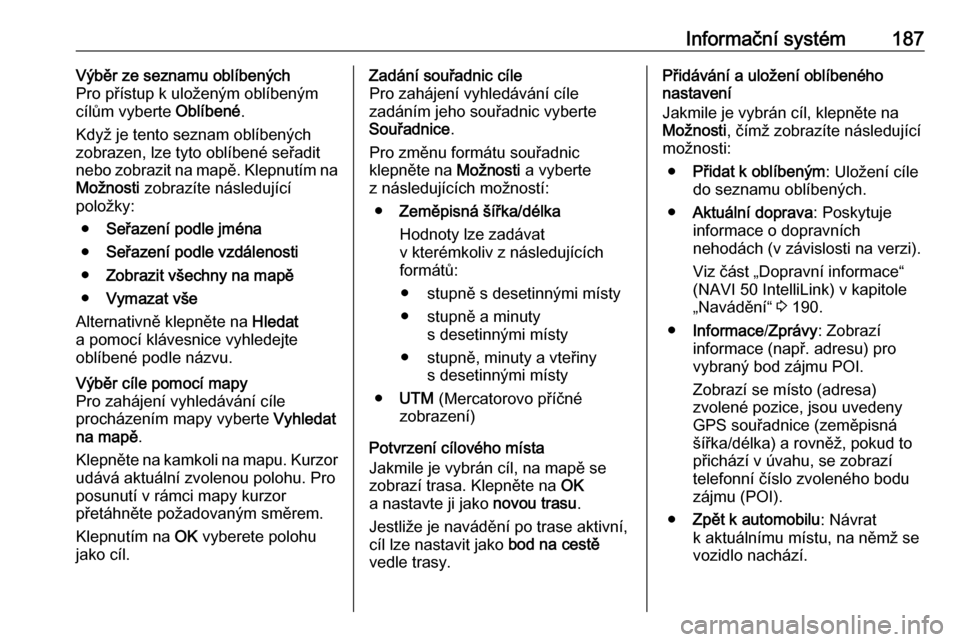
Informační systém187Výběr ze seznamu oblíbených
Pro přístup k uloženým oblíbeným
cílům vyberte Oblíbené.
Když je tento seznam oblíbených
zobrazen, lze tyto oblíbené seřadit nebo zobrazit na mapě. Klepnutím na
Možnosti zobrazíte následující
položky:
● Seřazení podle jména
● Seřazení podle vzdálenosti
● Zobrazit všechny na mapě
● Vymazat vše
Alternativně klepněte na Hledat
a pomocí klávesnice vyhledejte
oblíbené podle názvu.Výběr cíle pomocí mapy
Pro zahájení vyhledávání cíle
procházením mapy vyberte Vyhledat
na mapě .
Klepněte na kamkoli na mapu. Kurzor udává aktuální zvolenou polohu. Pro
posunutí v rámci mapy kurzor
přetáhněte požadovaným směrem.
Klepnutím na OK vyberete polohu
jako cíl.Zadání souřadnic cíle
Pro zahájení vyhledávání cíle
zadáním jeho souřadnic vyberte
Souřadnice .
Pro změnu formátu souřadnic
klepněte na Možnosti a vyberte
z následujících možností:
● Zeměpisná šířka/délka
Hodnoty lze zadávat
v kterémkoliv z následujících
formátů:
● stupně s desetinnými místy
● stupně a minuty s desetinnými místy
● stupně, minuty a vteřiny s desetinnými místy
● UTM (Mercatorovo příčné
zobrazení)
Potvrzení cílového místa
Jakmile je vybrán cíl, na mapě se
zobrazí trasa. Klepněte na OK
a nastavte ji jako novou trasu.
Jestliže je navádění po trase aktivní,
cíl lze nastavit jako bod na cestě
vedle trasy.Přidávání a uložení oblíbeného
nastavení
Jakmile je vybrán cíl, klepněte na
Možnosti , čímž zobrazíte následující
možnosti:
● Přidat k oblíbeným : Uložení cíle
do seznamu oblíbených.
● Aktuální doprava : Poskytuje
informace o dopravních
nehodách (v závislosti na verzi).
Viz část „Dopravní informace“
(NAVI 50 IntelliLink) v kapitole
„Navádění“ 3 190.
● Informace /Zprávy : Zobrazí
informace (např. adresu) pro
vybraný bod zájmu POI.
Zobrazí se místo (adresa)
zvolené pozice, jsou uvedeny
GPS souřadnice (zeměpisná
šířka/délka) a rovněž, pokud to
přichází v úvahu, se zobrazí
telefonní číslo zvoleného bodu
zájmu (POI).
● Zpět k automobilu : Návrat
k aktuálnímu místu, na němž se
vozidlo nachází.
Page 190 of 371
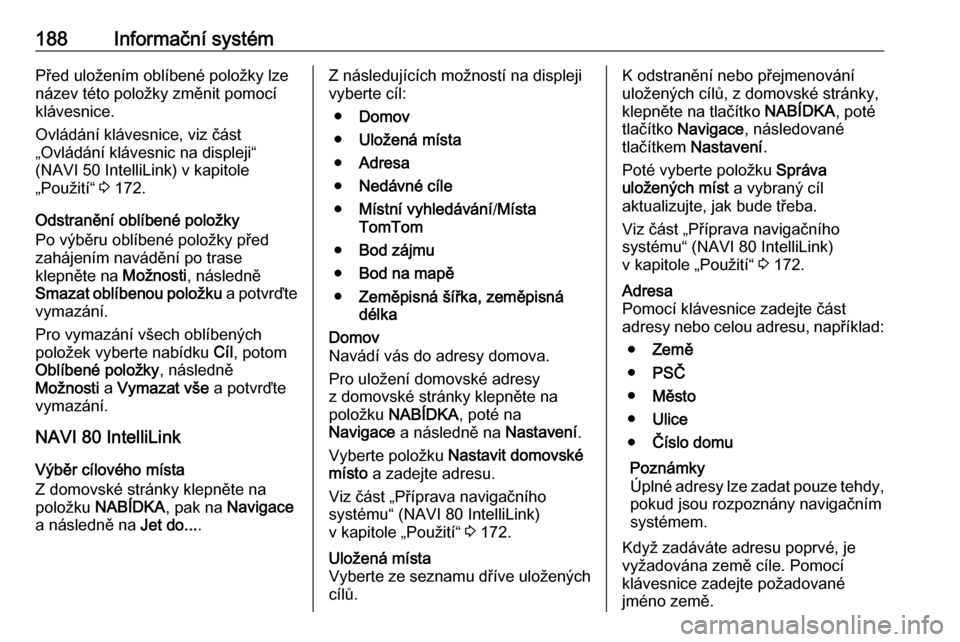
188Informační systémPřed uložením oblíbené položky lze
název této položky změnit pomocí
klávesnice.
Ovládání klávesnice, viz část
„Ovládání klávesnic na displeji“
(NAVI 50 IntelliLink) v kapitole
„Použití“ 3 172.
Odstranění oblíbené položky
Po výběru oblíbené položky před
zahájením navádění po trase
klepněte na Možnosti, následně
Smazat oblíbenou položku a potvrďte
vymazání.
Pro vymazání všech oblíbených
položek vyberte nabídku Cíl, potom
Oblíbené položky , následně
Možnosti a Vymazat vše a potvrďte
vymazání.
NAVI 80 IntelliLink
Výběr cílového místa
Z domovské stránky klepněte na
položku NABÍDKA , pak na Navigace
a následně na Jet do....Z následujících možností na displeji
vyberte cíl:
● Domov
● Uložená místa
● Adresa
● Nedávné cíle
● Místní vyhledávání /Místa
TomTom
● Bod zájmu
● Bod na mapě
● Zeměpisná šířka, zeměpisná
délkaDomov
Navádí vás do adresy domova.
Pro uložení domovské adresy
z domovské stránky klepněte na
položku NABÍDKA , poté na
Navigace a následně na Nastavení.
Vyberte položku Nastavit domovské
místo a zadejte adresu.
Viz část „Příprava navigačního
systému“ (NAVI 80 IntelliLink)
v kapitole „Použití“ 3 172.Uložená místa
Vyberte ze seznamu dříve uložených cílů.K odstranění nebo přejmenování
uložených cílů, z domovské stránky,
klepněte na tlačítko NABÍDKA, poté
tlačítko Navigace , následované
tlačítkem Nastavení .
Poté vyberte položku Správa
uložených míst a vybraný cíl
aktualizujte, jak bude třeba.
Viz část „Příprava navigačního
systému“ (NAVI 80 IntelliLink)
v kapitole „Použití“ 3 172.Adresa
Pomocí klávesnice zadejte část
adresy nebo celou adresu, například:
● Země
● PSČ
● Město
● Ulice
● Číslo domu
Poznámky
Úplné adresy lze zadat pouze tehdy, pokud jsou rozpoznány navigačním
systémem.
Když zadáváte adresu poprvé, je
vyžadována země cíle. Pomocí
klávesnice zadejte požadované
jméno země.
Page 192 of 371

190Informační systémPřidávání a uložení oblíbeného
nastaveníPřidat k uloženým místům
Z domovské stránky klepněte na
položku NABÍDKA , pak na Navigace
a následně na Jet do....
Vyberte položku Nedávné cíle
a vyberte cíl ze zobrazeného
seznamu.
Klepněte na tlačítko < (čímž otevřete
místní nabídku), poté tlačítko Přidat
k uloženým místům , udejte k tomuto
cíli jméno pomocí klávesnice a poté
klepněte na tlačítko Další.
Zobrazí se zpráva s dotazem, zda
uložená adresa má být nastavena
jako adresa domovská. Vyberte
možnost Ano nebo Ne. Zobrazí se
zpráva potvrzující, že adresa byla
uložena.Přidat oblíbenou položku
Na domovské stránce klepnutím na
tlačítko f otevřete nabídku pro
oblíbené položky a vyberte položku Navigace .Pro nastavení uloženého cíle jako
oblíbené položky klepněte na tlačítko
< (čímž otevřete místní nabídku)
a poté na tlačítko Přidat oblíbenou
položku .
Výběrem ze zobrazeného seznamu
provedete přidání uloženého cíle
k oblíbeným položkám.
Pro další informace vyhledejte
odstavec „Oblíbené“
(NAVI 80 IntelliLink) v kapitole „Úvod“ 3 132.
Odstranění oblíbené položky
Na domovské stránce klepnutím na
tlačítko f otevřete nabídku pro
oblíbené položky a vyberte položku
Navigace .
Klepněte na tlačítko < a vyberte
položku Odstranění všech
oblíbených položek nebo vyberte
oblíbenou položku ze zobrazeného
seznamu a poté vyberte možnost
Odstranit oblíbenou položku . Zobrazí
se potvrzující hlášení. Klepněte na
tlačítko Odstranit pro potvrzení.Pro další informace vyhledejte
odstavec „Oblíbené“
(NAVI 80 IntelliLink) v kapitole „Úvod“ 3 132.
Navádění
Informace o trase NAVI 50 IntelliLink
Pro zobrazení terasy po zdání cíle
před zahájením navádění klepněte na
7 , následně yNAVI / ýNav a potom
Trasa .
Různé metody zadání cíle, viz část „Zadání cíle“ (NAVI 50 IntelliLink)
3 184.
K dispozici jsou následující možnosti: ● Vytvoření trasy /Úprava trasy
Viz část „Úprava itineráře“
(NAVI 50 IntelliLink) níže.
● Vyhýbání
Viz část „Úprava itineráře“
(NAVI 50 IntelliLink) níže.
● Přehled
Viz níže.
Page 193 of 371
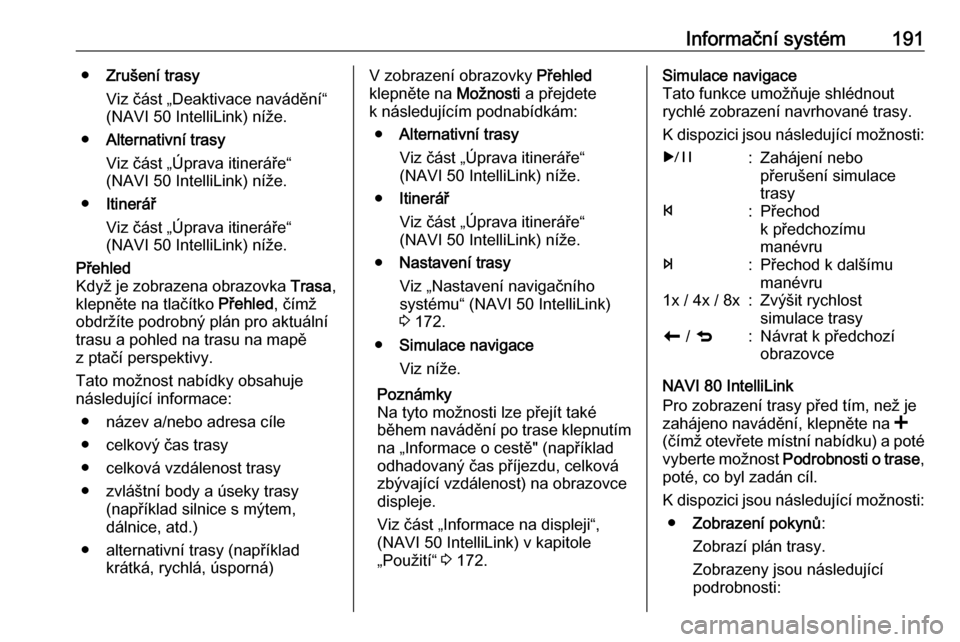
Informační systém191●Zrušení trasy
Viz část „Deaktivace navádění“
(NAVI 50 IntelliLink) níže.
● Alternativní trasy
Viz část „Úprava itineráře“
(NAVI 50 IntelliLink) níže.
● Itinerář
Viz část „Úprava itineráře“
(NAVI 50 IntelliLink) níže.Přehled
Když je zobrazena obrazovka Trasa,
klepněte na tlačítko Přehled, čímž
obdržíte podrobný plán pro aktuální
trasu a pohled na trasu na mapě
z ptačí perspektivy.
Tato možnost nabídky obsahuje
následující informace:
● název a/nebo adresa cíle
● celkový čas trasy
● celková vzdálenost trasy
● zvláštní body a úseky trasy (například silnice s mýtem,
dálnice, atd.)
● alternativní trasy (například krátká, rychlá, úsporná)V zobrazení obrazovky Přehled
klepněte na Možnosti a přejdete
k následujícím podnabídkám:
● Alternativní trasy
Viz část „Úprava itineráře“
(NAVI 50 IntelliLink) níže.
● Itinerář
Viz část „Úprava itineráře“
(NAVI 50 IntelliLink) níže.
● Nastavení trasy
Viz „Nastavení navigačního
systému“ (NAVI 50 IntelliLink)
3 172.
● Simulace navigace
Viz níže.
Poznámky
Na tyto možnosti lze přejít také
během navádění po trase klepnutím na „Informace o cestě" (například
odhadovaný čas příjezdu, celková
zbývající vzdálenost) na obrazovce
displeje.
Viz část „Informace na displeji“, (NAVI 50 IntelliLink) v kapitole
„Použití“ 3 172.Simulace navigace
Tato funkce umožňuje shlédnout
rychlé zobrazení navrhované trasy.
K dispozici jsou následující možnosti:r:Zahájení nebo
přerušení simulace
trasyf:Přechod
k předchozímu
manévrue:Přechod k dalšímu
manévru1x / 4x / 8x:Zvýšit rychlost
simulace trasyr / q:Návrat k předchozí
obrazovce
NAVI 80 IntelliLink
Pro zobrazení trasy před tím, než je
zahájeno navádění, klepněte na <
(čímž otevřete místní nabídku) a poté
vyberte možnost Podrobnosti o trase ,
poté, co byl zadán cíl.
K dispozici jsou následující možnosti: ● Zobrazení pokynů :
Zobrazí plán trasy.
Zobrazeny jsou následující
podrobnosti: